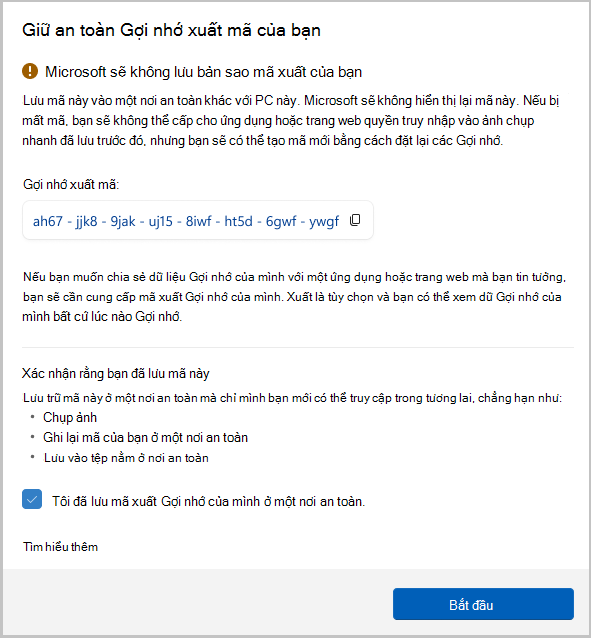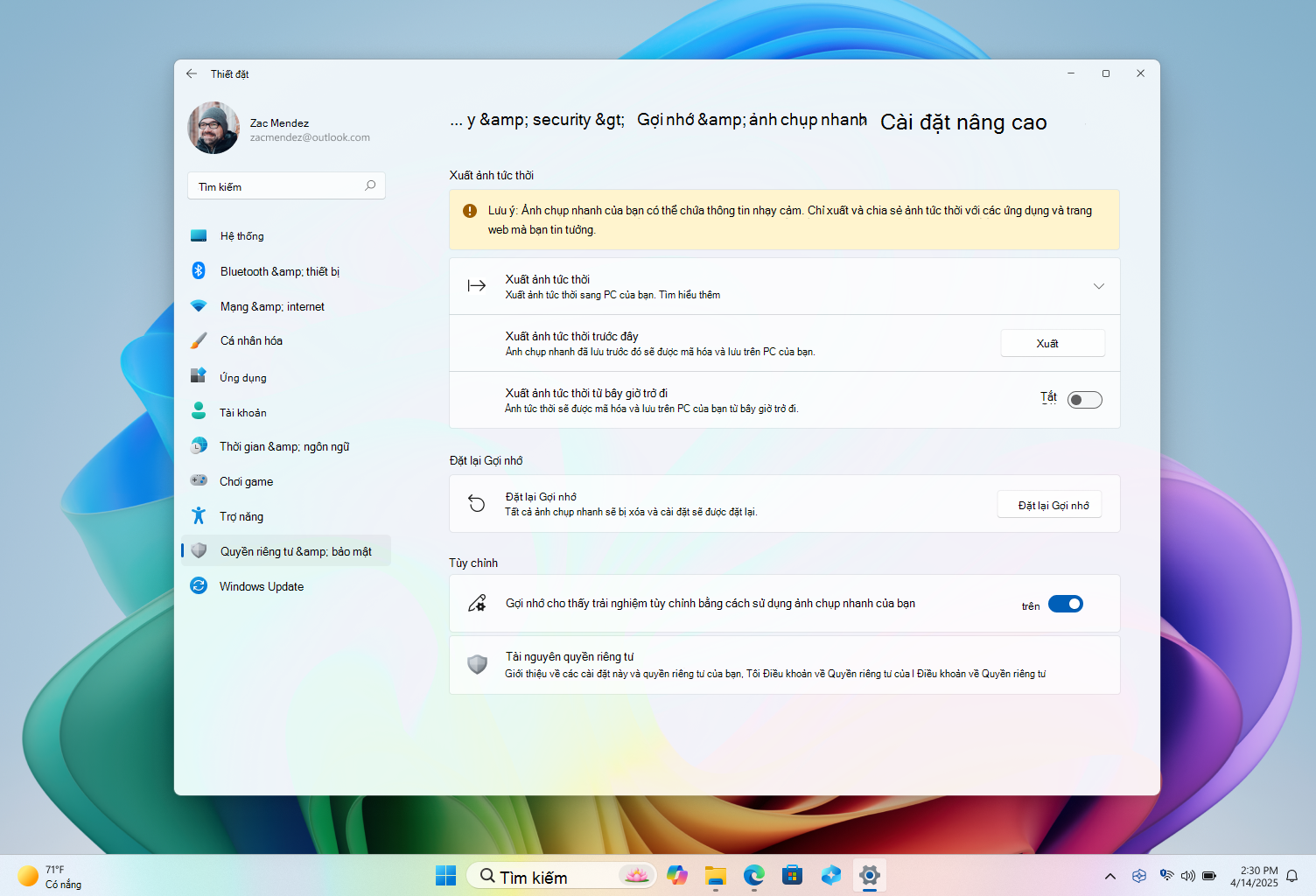Nếu bạn đang ở Khu vực Kinh tế Châu Âu (EEA), bạn có thể chọn xuất ảnh chụp nhanh Gợi nhớ bạn. Thao tác xuất cho phép bạn chia sẻ ảnh Gợi nhớ của mình với các ứng dụng hoặc trang web của bên thứ ba. Thao tác xuất là tùy chọn và bạn có thể xem lại thông Gợi nhớ của mình bất cứ lúc Gợi nhớ nào mà không cần xuất. Thông tin đã xuất bao gồm:
-
Ảnh chụp nhanh, bao gồm ảnh tức thời mà bạn hoặc Gợi nhớ lưu
-
Chi tiết về ảnh chụp nhanh, bao gồm thông tin liên quan đến từng ảnh chụp nhanh chẳng hạn như thời gian và ngày chụp ảnh cùng với thông tin liên quan từ các ứng dụng đã mở
Quan trọng: Tính năng này chỉ áp dụng cho các thiết bị ở Khu vực Kinh tế Châu Âu (EEA). Xuất ảnh Gợi nhớ là quy trình do người dùng khởi tạo và được thực hiện cho mỗi người dùng. Người quản trị CNTT hoặc người dùng khác không thể khởi tạo thao tác xuất thay mặt cho người khác. Microsoft cam kết đảm bảo rằng người dùng có toàn quyền kiểm soát dữ liệu Gợi nhớ mình.
Gợi nhớ xuất mã
Lần đầu tiên bạn mở Gợi nhớ lưu ảnh tức thời từ Cài đặt, bạn sẽ được hiển thị mã Gợi nhớ xuất của mình. Bạn Gợi nhớ sẽ cần mã xuất nếu chọn xuất ảnh chụp nhanh Gợi nhớ mình để chia sẻ với một ứng dụng hoặc website. Việc xuất là tùy chọn, nhưng bạn sẽ cần xác nhận rằng bạn đã lưu mã ở một nơi an toàn trước khi quá trình thiết lập hoàn tất vì mã này sẽ không được hiển thị lại. Bạn được cấp mã này vì ảnh chụp nhanh đã xuất sẽ được mã hóa. Bạn sẽ cần chia sẻ mã của mình với ứng dụng hoặc trang web mà bạn muốn chia sẻ dữ liệu để ứng dụng hoặc trang web có thể giải mã ảnh tức thời đã xuất. Chỉ chia sẻ mã này với các ứng dụng và trang web mà bạn tin tưởng.
Quan trọng: Mã xuất Gợi nhớ của bạn sẽ được hiển thị một lần. Mã sẽ không được hiển thị lại. Bạn có thể tạo mã mới bằng cách đặt lại Gợi nhớ từ Cài đặt >Gợi nhớ & ảnh tức thời > Cài đặt nâng cao nhưng việc đặt lại sẽ xóa tất cả ảnh tức thời đã lưu trước đó và thiết đặt Gợi nhớ của bạn. Không bao giờ chia sẻ mã xuất của bạn với bất kỳ ai ngoài các ứng dụng và trang web mà bạn tin tưởng. Nếu bạn nghi ngờ ai đó có quyền truy nhập trái phép vào mã xuất của mình hoặc nếu bạn mất mã đó, bạn nên đặt lại mã Gợi nhớ.
Cách xuất ảnh Gợi nhớ nhanh
Nếu bạn chọn xuất ảnh chụp nhanh Gợi nhớ, có hai tùy chọn để xuất:
-
Xuất ảnh chụp nhanh trong quá khứ: Một lần xuất toàn bộ ảnh chụp nhanh Gợi nhớ của bạn từ 7 ngày, 30 ngày qua hoặc tất cả ảnh chụp nhanh của bạn.
-
Xuất ảnh tức thời từ bây giờ trở đi: Bắt đầu xuất ảnh tức thời liên tục từ khi bạn bật cài đặt này cho đến khi bạn tắt hoặc đặt lại ảnh chụp Gợi nhớ. Bạn sẽ được nhắc mỗi 30 ngày mà tính năng xuất liên tục được bật.
Bạn sẽ có thể chọn thư mục mà bạn muốn xuất ảnh tức thời của mình sang.
Xuất ảnh tức thời trước đây
Để Xuất ảnh tức thời trước đây:
-
Đi tới Thiết đặt > Bảo mật & mật > Gợi nhớ & nhanh > Thiết đặt nâng cao >Xuất ảnh tức thời > Xuất ảnh tức thời trước đây > Xuất.
-
Chọn khoảng thời gian bạn muốn xuất ảnh tức thời, rồi chọn Tiếp theo. Bạn có thể chọn từ:
-
7 ngày qua
-
30 ngày qua
-
Mọi vật
-
-
Chọn một thư mục để xuất ảnh tức thời của bạn. Bạn có thể tạo thư mục riêng của mình, chẳng hạn như C:\Gợi nhớ\Exported.
-
Xác nhận rằng bạn muốn xuất ảnh tức thời của mình vào thư mục đã chọn bằng cách chọn Xuất. Bạn sẽ được nhắc ủy quyền xuất bằng cách sử dụng Windows Hello.
Xuất ảnh tức thời từ bây giờ trở đi
Để bật tùy chọn Xuất ảnh tức thời từ bây giờ:
-
Đi tới Cài đặt > quyền riêng tư & mật > Gợi nhớ & nhanh > Thiết đặt nâng > Xuất ảnh tức > Xuất.
-
Trong cài đặt Xuất ảnh tức thời từ bây giờ trở đi, hãy di chuyển công tắc bật tắt sang Bật.
-
Chọn Tiếp theo, rồi chọn thư mục để lưu trữ ảnh chụp nhanh Gợi nhớ xuất, chẳng hạn như C:\Gợi nhớ\Exported.
-
Xác nhận rằng bạn muốn xuất ảnh tức thời của mình vào thư mục đã chọn bằng cách chọn Xuất. Bạn sẽ được nhắc cho phép xuất liên tục ảnh chụp nhanh Gợi nhớ bằng cách sử dụng Windows Hello.
Để tắt tùy chọn Xuất ảnh tức thời từ bây giờ:
-
Đi tới Cài đặt > quyền riêng tư & mật > Gợi nhớ & nhanh > Thiết đặt nâng > Xuất ảnh tức > Xuất.
-
Trong cài đặt Xuất ảnh tức thời từ bây giờ trở đi, hãy di chuyển công tắc bật tắt sang Tắt.
-
Bạn sẽ được nhắc ủy quyền thay đổi cài đặt xuất bằng cách sử dụng tùy Windows Hello.
Đặt lại Gợi nhớ
Khi bạn đặt lại Gợi nhớ, thao Gợi nhớ sẽ xóa tất cả ảnh chụp nhanh của bạn và đặt lại tất cả các cài đặt cho ảnh Gợi nhớ. Việc đặt lại sẽ không xóa ảnh tức thời mà trước đó bạn đã xuất sang thư mục hoặc ảnh tức thời đã được chia sẻ trước đó với một ứng dụng hoặc website đã được lưu bởi bên thứ ba đó. Khi bạn mở Gợi nhớ hoặc bật lưu ảnh tức thời, bạn sẽ lại được thực hiện qua thiết lập ban đầu. Trong EEA, bạn sẽ nhận được mã xuất Gợi nhớ mới khi đặt lại mã Gợi nhớ.Để đặt lại Gợi nhớ:
-
Chuyển đến Cài đặt >quyền riêng tư & nhanh > Gợi nhớ & nhanh > đặt Nâng cao, sau đó chọn Đặt lại Gợi nhớ.
-
Xác nhận rằng bạn muốn xóa tất cả ảnh chụp nhanh và đặt lại cài đặt Gợi nhớ bằng cách chọn Đặt lại.
-
Ủy quyền đặt lại bằng cách sử dụng Windows Hello.
Câu hỏi thường gặp về xuất
Bạn nên lưu trữ mã Gợi nhớ của mình ở một nơi an toàn mà chỉ mình bạn mới có thể truy nhập, chẳng hạn như:
-
Chụp ảnh
-
Ghi lại mã của bạn ở một nơi an toàn
-
Lưu tệp vào một tệp nằm ở nơi an toàn
Nếu bạn mất mã, ứng dụng hoặc trang web sẽ không thể giải mã ảnh tức thời mà bạn đã xuất và chia sẻ. Việc không có mã sẽ không ảnh hưởng đến khả năng sử dụng mã Gợi nhớ. Nếu muốn xuất và chia sẻ ảnh tức thời của mình, bạn sẽ cần tạo mã mới. Bạn có thể tạo mã mới bằng cách đặt lại Gợi nhớ. Tuy nhiên, việc đặt lại sẽ xóa tất cả ảnh chụp nhanh Gợi nhớ và đặt lại tất cả các cài đặt của bạn cho Gợi nhớ. Việc đặt lại sẽ không xóa ảnh tức thời mà trước đó bạn đã xuất sang thư mục hoặc ảnh tức thời đã được chia sẻ trước đó với một ứng dụng hoặc website đã được lưu bởi bên thứ ba đó. Nếu bạn nghi ngờ người nào đó có quyền truy nhập trái phép vào mã xuất của bạn hoặc nếu bạn mất mã đó, bạn nên đặt lại mã Gợi nhớ. Sau khi bạn đặt lại, một mã mới sẽ được tạo ra khi bạn bật lại ảnh chụp nhanh.
Theo dõi các biện pháp tốt nhất của ngành, mã xuất chỉ được hiển thị một lần trong quá trình thiết lập ban đầu nhằm giúp đảm bảo rằng bạn và chỉ mình bạn có quyền kiểm soát hoạt động xuất dữ liệu Gợi nhớ bạn. Microsoft không có quyền truy nhập vào mã xuất của bạn và không thể giúp bạn khôi phục mã nếu mã bị mất.
Thông tin và ảnh Gợi nhớ được xuất đều được mã hóa vì có thể có thông tin nhạy cảm trong đó. Mã hóa dữ liệu này giúp duy trì tính bảo mật của thông tin, đảm bảo rằng ảnh tức thời của bạn chỉ có thể truy nhập được vào ứng dụng hoặc trang web mà bạn chia sẻ mã xuất của mình.
Gợi nhớ tin và ảnh tức thời được mã hóa bằng cách sử dụng các tiêu chuẩn mã hóa rộng trong ngành. Sau khi giải mã, ảnh chụp nhanh sẽ.jpg tệp. Siêu dữ liệu được liên kết cho.jpg là một tệp .json liên kết.
Bài viết liên quan
Quay lại các bước của bạn bằng Gợi nhớ
Quản lý Gợi nhớ (dành cho người quản trị CNTT)